Làm thế nào để chuyển đổi miễn phí MP4 sang MOV trực tuyến mà không có giới hạn
Trình phát QuickTime của tôi không thể mở tệp MP4 từ iMovie. Apple cho biết QuickTime hỗ trợ MP4, nhưng bây giờ nó không hoạt động. Tôi đã làm gì sai?
Trên thực tế, QuickTime hỗ trợ phát lại MP4 trên Mac. Tuy nhiên, MP4 là vùng chứa đa phương tiện và có thể chứa các video có mã hóa khác nhau, vì vậy QuickTime Player sẽ từ chối phát lại MP4 ngoài codec video MPEG-4, MPEG-2, H.264, MP3, AAC codec.
Bên cạnh đó, một số ứng dụng của Apple, ví dụ như Final Cut Pro (X), chấp nhận QuickTime thay vì MP4, điều này cũng dẫn đến lỗi phát lại MP4.
Vì vậy, để chơi hoặc sử dụng các tệp MP4 trên các sản phẩm của Apple như iPhone, iPad, iTunes, QuickTime, Final Cut Pro, bạn nên chuyển đổi MP4 sang MOV.
Đây là cách dễ nhất để giải phóng Trực tuyến những cách giúp bạn chuyển đổi MP4 sang MOV, cho dù bạn đang sử dụng máy Mac hay máy tính Windows.


Phần 1. Chuyển đổi MP4 sang MOV miễn phí tốt nhất
Để chuyển đổi MP4 sang MOV trực tuyến miễn phí, bạn chỉ cần công cụ chuyển đổi video trực tuyến tốt nhất, Vidmore Chuyển đổi video trực tuyến miễn phí.
![]() Chuyển đổi video trực tuyến miễn phí
Chuyển đổi video trực tuyến miễn phí
- Chuyển đổi hơn 300 định dạng đầu vào ngoài MP4.
- Tùy chỉnh codec đầu ra của bạn và điều chỉnh độ phân giải video một cách tự do.
- Chuyển đổi hàng loạt MP4 sang MOV để tiết kiệm thời gian của bạn.
- Đặt codec âm thanh MOV, kênh, tốc độ bit, v.v. như bạn muốn.
- Trích xuất âm thanh từ MP4 và chuyển đổi MP4 sang các định dạng video khác.
- Thử ngay bây giờ

Phần 2. Làm thế nào để chuyển đổi miễn phí MP4 sang MOV trực tuyến
Bây giờ, chúng ta hãy hướng dẫn các bước chi tiết của việc chuyển đổi MP4 sang MOV ngay trong.
Bước 1. Thêm tệp MP4
Nhấp vào “Thêm tệp để chuyển đổi” để tải trình khởi chạy xuống máy tính của bạn. Sau đó, điều hướng các tệp MP4 mà bạn muốn chuyển đổi sang MOV và nhấp vào “Mở” để thêm chúng vào phần mềm trực tuyến này.
Bạn có thể sử dụng phím nóng, Shift hoặc Ctrl để thêm nhiều tệp MP4 vào phần mềm này.
Bước 2. Đặt MOV
Nếu bạn muốn, bạn có thể tùy chỉnh tệp đầu ra.
Cài đặt video: Đây có khả năng sử dụng bộ mã hóa video lên đến H.264, độ phân giải (tự động lên 1080p HD), tốc độ khung hình và tốc độ bit video cho tệp MOV của bạn.
Cài đặt âm thanh: Tại đây, bạn có thể chọn bộ mã hóa âm thanh, kênh, tốc độ mẫu và tốc độ bit tùy chọn để có được tệp MOV bạn muốn.
Sau đó nhấp vào “OK” để lưu các thay đổi bạn đã thực hiện.
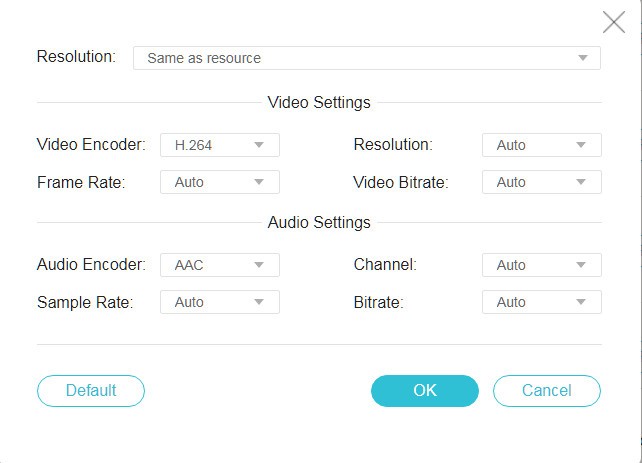
Bước 3. Chuyển MP4 sang MOV
Đánh dấu vào tệp đầu ra trước “MOV” và nhấp vào “Chuyển đổi” để bắt đầu thay đổi MP4 thành MOV và tự động tải xuống các tệp MOV đã chuyển đổi về máy tính của bạn.
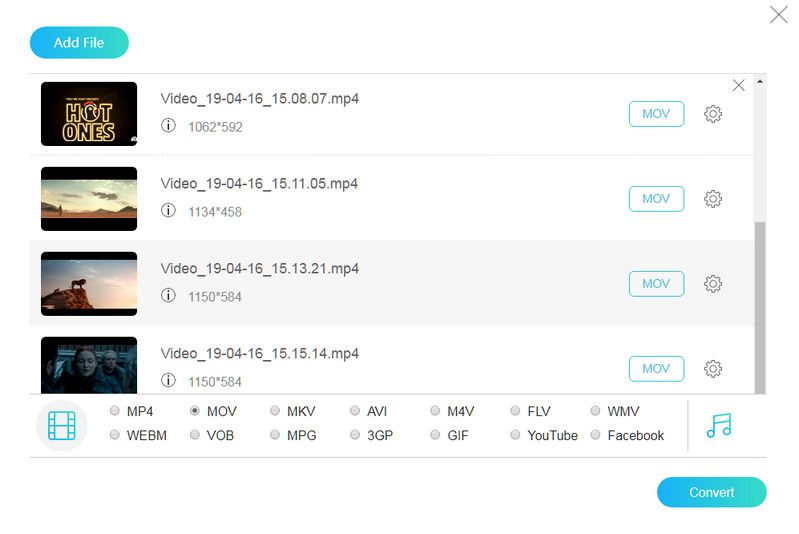
Phần 3. Đọc thêm QuickTime (MOV) và MP4
Mặc dù chuyển đổi MP4 sang MOV không khó nhưng bạn vẫn cần lưu ý những điểm sau về QuickTime MOV để có thể giải quyết các vấn đề phát lại MOV vào lần sau.
1. MOV là phần mở rộng tên tệp của Định dạng tệp QuickTime, được sử dụng nguyên bản bởi khuôn khổ QuickTime. Nó là vùng chứa đa phương tiện chứa một hoặc nhiều bản nhạc và mỗi bản nhạc lưu trữ một loại dữ liệu cụ thể.
2. Mặc dù MOV là bộ chứa, nhưng MP3 được hỗ trợ nhiều hơn theo tiêu chuẩn quốc tế. Chúng là các định dạng vùng chứa khác nhau.
| So sánh | MOV | MP4 |
| Nhà phát triển | táo | MPEG |
| Giấy phép | Độc quyền | Bằng sáng chế bị cản trở |
| Tốc độ bit thay đổi âm thanh | ||
| Tốc độ khung hình thay đổi | ||
| Chương | Trong bản nhạc văn bản được định dạng đặc biệt (QuickTime); Trong nguyên tử dữ liệu người dùng (do Nero Digital bắt đầu) không thể tương tác với Cảnh mô tả; Bộ mô tả phân đoạn. | |
| Chú thích / phụ đề | ttxt, VobSubs với đối tượng riêng Loại Chỉ báo không sử dụng được với cảnh Mô tả (bắt đầu bởi Nero), BIFS | |
| Các định dạng mã hóa video | MPEG-2 (OS X Lion trở lên), MPEG-4 Part 2, H.264, H.263, H.261, Apple ProRes, Apple Pixlet, Cinepak, Component Video, DV, DVC Pro 50, Graphics, Motion JPEG , Ảnh JPEG, Hoạt ảnh QuickTime, Sorenson Video 2, Sorenson Video 3 | HEVC / MPEG-H Phần 2 / H.265, MPEG-2 Phần 2, MPEG-4 ASP, H.264 / MPEG-4 AVC, H.263, VC-1, Dirac, các loại khác [26] |
| Định dạng mã hóa âm thanh | AAC (Âm thanh MPEG-4), HE-AAC, Apple Lossless, MP3, AMR Băng thông hẹp, MS ADPCM, QDesign Music 2, Qualcomm PureVoice (QCELP), IMA 4: 1, MACE 3: 1 (Mac OS X v10.6. chỉ x), MACE 6: 1 (chỉ dành cho Mac OS X v10.6.x), ALaw 2: 1, ULaw 2: 1 | MPEG-2/4 (HE) -AAC, MPEG-1/2 Lớp I, II, III (MP3), AC-3, Apple Lossless, ALS, SLS, Vorbis (với Chỉ báo Loại đối tượng riêng), các lớp khác |
| Siêu dữ liệu / thẻ | ||
| Thực đơn | ||
| Hỗ trợ tệp đính kèm | ||
| Codec 3D | ||
| Người chơi phần cứng |
3. Đối với MOV VS MP4, chúng là các container khác nhau, nhưng có một số điểm tương đồng. Tuy nhiên, nếu bạn muốn phát tệp video trên Mac, MOV khá an toàn và hiệu quả. Đối với các thiết bị không phải của Apple, MP4 chứng tỏ là một giải pháp tốt hơn.
Phần kết luận
Trang này chủ yếu nói về trình chuyển đổi MP4 sang MOV trực tuyến miễn phí tốt nhất, giúp chuyển đổi MP4 sang MOV trực tuyến dễ dàng và an toàn. Hơn nữa, chúng tôi thu thập một số thông tin về MOV và MP4, đồng thời giúp bạn tìm ra giải pháp tốt hơn để chọn định dạng tùy thuộc vào trình phát của bạn.

Dễ dàng chuyển đổi MP4 sang MOV với tốc độ cao trong trình duyệt web của bạn.
MP4 & MOV
-
Chuyển đổi MP4
-
Chuyển đổi MOV
-
Giải pháp MOV


